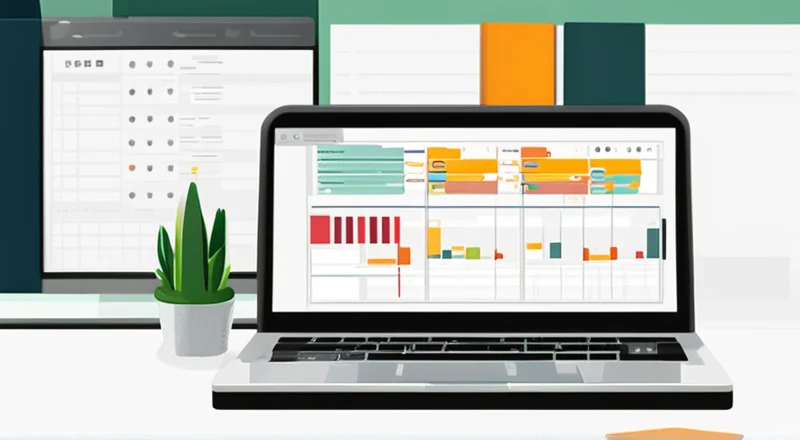在现代企业管理中,生产管理扮演着至关重要的角色。生产管理不仅涉及产品制造的过程控制,还包括对时间、成本和资源的有效管理。为了有效地规划和跟踪生产进度,甘特图(Gantt Chart)成为了一种非常实用的工具。甘特图通过直观地展示项目或任务的时间安排,帮助管理者更好地理解项目状态、识别潜在的问题,并作出相应的调整。
然而,对于一些企业来说,使用专业的项目管理软件可能需要较高的成本和复杂的学习曲线。幸运的是,Microsoft Excel作为一种广泛使用的办公软件,提供了强大的功能来创建甘特图。通过本文,我们将探讨如何利用Excel来创建和维护生产管理甘特图,从而提高工作效率和项目管理能力。
Excel甘特图的基础知识
什么是甘特图?
甘特图是一种条形图,通常用于展示项目的计划时间和实际进度。它以时间为横轴,任务为纵轴,每项任务对应一条水平条形。这些条形的长度表示任务所需的时间,而位置则显示任务开始和结束的时间点。甘特图能够清晰地展示任务之间的依赖关系,以及整个项目的进度。
甘特图在生产管理中的作用
在生产管理中,甘特图主要用于以下几方面:
- 时间规划:合理安排生产任务的时间表,确保按时完成生产目标。
- 资源分配:有效分配人力、设备和其他资源,避免资源浪费。
- 进度跟踪:实时更新任务进度,及时发现并解决生产过程中的问题。
- 风险管理:通过分析甘特图,可以预见可能出现的风险,并提前采取措施规避。
为什么选择Excel来制作甘特图?
Excel作为一种广泛使用的办公软件,具有以下优点:
- 易于上手:大多数用户已经熟悉Excel的基本操作,学习成本较低。
- 功能强大:除了基本的数据处理外,Excel还提供了丰富的图表工具,能够满足复杂的甘特图制作需求。
- 成本效益:相比于专业项目管理软件,Excel的成本更低。
- 便于分享:Excel文件易于编辑和分享,方便团队成员协作。
准备Excel表格的基本步骤
在开始制作甘特图之前,需要先准备好一个基础的Excel表格。这个表格将包含所有必要的信息,包括任务名称、开始日期、结束日期等。下面是一些具体的准备工作步骤:
设置工作簿
首先,打开Excel并创建一个新的工作簿。建议为不同的项目或任务组设置单独的工作表,以便于管理和查看。
添加必要的列
接下来,在工作表中添加以下几列:
- 任务名称:填写各个生产任务的名称。
- 开始日期:填写每个任务预计开始的日期。
- 结束日期:填写每个任务预计结束的日期。
- 持续时间:计算每个任务所需的天数(结束日期减去开始日期)。
- 前置任务:填写该任务必须完成的任务,用于表示任务间的依赖关系。
这些基本信息将作为后续制作甘特图的数据来源。
输入数据
将具体生产任务的相关信息输入到上述列中。确保所有数据的准确性,因为这将直接影响甘特图的正确性和实用性。
例如,我们可以创建如下的任务列表:
| 任务名称 | 开始日期 | 结束日期 | 持续时间 | 前置任务 |
|---|---|---|---|---|
| 原材料采购 | 2024-01-01 | 2024-01-05 | 5 | 无 |
| 设备检查 | 2024-01-06 | 2024-01-08 | 3 | 原材料采购 |
| 生产线调试 | 2024-01-09 | 2024-01-15 | 7 | 设备检查 |
| 批量生产 | 2024-01-16 | 2024-01-31 | 16 | 生产线调试 |
| 质量检测 | 2024-02-01 | 2024-02-05 | 5 | 批量生产 |
在这个示例中,我们列出了五个主要的生产任务,并定义了它们之间的依赖关系。注意,这些数据仅用于说明目的,实际应用时应根据具体情况输入。
创建基础甘特图
完成数据输入后,就可以开始制作甘特图了。以下是详细的步骤:
插入条形图
在Excel中,选择“插入”选项卡,然后点击“条形图”图标。选择“堆积条形图”,这是因为我们需要显示每个任务的时间段。
此时会自动生成一个空白的条形图。下一步是将表格中的数据转换成条形图的形式。
添加数据系列
右键点击图表中的任意位置,选择“选择数据”。在弹出的窗口中,点击“添加”按钮,添加数据系列。
在“系列值”字段中,选择你输入的任务持续时间列。在“系列名称”字段中,输入“任务持续时间”。点击确定,将这些数据添加到图表中。
格式化图表
此时,你可能会发现图表并不完全符合预期。因此,接下来需要进行一系列格式化的操作:
- 调整条形长度:点击条形图中的任意一条,然后在右侧出现的“格式数据系列”窗格中,调整条形的宽度和颜色,以突出显示。
- 添加日期刻度:在“图表设计”选项卡中,点击“添加图表元素”,选择“轴”,然后勾选“主坐标轴”。这样可以在图表的底部显示日期刻度。
- 调整字体和颜色:更改图表标题、图例和轴标签的字体和颜色,使图表更易读。
- 增加任务标签:为了更清楚地了解每个任务,可以将任务名称添加到条形图中。在“添加图表元素”菜单中,选择“数据标签”,并将数据标签的位置设为“轴内”。接着,在“格式数据标签”窗格中,取消“值”复选框,并勾选“任务名称”。
经过以上操作,一个简单的甘特图就创建好了。当然,这只是一个初步的版本,还需要进一步的完善和调整。
调整任务顺序
默认情况下,Excel会根据任务名称的字母顺序来排列任务。为了确保任务按照逻辑顺序显示,可以通过调整表格中的任务顺序来实现。
例如,将“原材料采购”放在最上方,然后是“设备检查”、“生产线调试”等。完成后,刷新图表即可。
进阶技巧:优化Excel甘特图
虽然基本的甘特图已经能够满足大部分需求,但通过一些额外的优化措施,可以使图表更加美观和实用。以下是一些高级技巧:
使用条件格式
Excel提供了强大的条件格式功能,可以自动改变单元格的颜色,以突出显示某些特定的任务或状态。
例如,可以设定条件格式,使得当任务的实际进度超过预期进度时,对应的条形颜色变红,提醒管理者关注。
步骤如下:
- 选择你要应用条件格式的条形图区域。
- 在“开始”选项卡中,点击“条件格式”,选择“新建规则”。
- 选择“使用公式确定要设置格式的单元格”,然后输入相应的公式,如:
=AND(任务进度>预期进度,任务进度<100)
然后设置条形的颜色为红色。
添加动态数据更新
为了使甘特图更具实时性,可以通过数据透视表或VBA脚本,实现自动更新。
例如,可以创建一个数据透视表,将任务名称、开始日期和结束日期作为行标签,持续时间作为值。这样,当你更新原始数据时,数据透视表会自动反映最新的情况。
如果需要更复杂的动态效果,可以使用VBA脚本来自动化这一过程。编写VBA代码可以实现从外部数据源导入信息,并根据最新数据动态更新图表。
引入依赖关系
在生产管理中,任务之间往往存在依赖关系,即某项任务必须在另一项任务完成后才能开始。Excel可以通过一些特殊的方法来表示这些依赖关系。
一种方法是在任务条形图下方添加箭头,指示任务之间的先后顺序。另一种方法是使用条件格式,为具有依赖关系的任务添加特殊的标记或颜色。
例如,可以为具有依赖关系的任务设置特殊的条件格式,使得这些任务的条形背景颜色为蓝色,同时在任务名称旁边添加箭头,指向其前置任务。
添加注释和说明
为了使甘特图更易于理解和操作,可以在图表中添加注释或说明文字。这可以通过插入文本框或注释功能来实现。
例如,可以在图表上方插入一个文本框,标注关键时间节点或里程碑事件。也可以在特定的任务条形图下方添加简短的文字说明,解释该任务的特点或注意事项。
优化图表布局
一个整洁有序的图表更容易让人理解和分析。因此,合理地调整图表的布局和格式至关重要。
首先,可以适当调整图表的大小和比例,使其既不过于拥挤也不过于空旷。其次,可以通过调整字体大小和颜色,使得图表的标题、标签和说明文字更醒目。
此外,还可以通过隐藏不必要的网格线、边框等元素,使图表看起来更加清爽。最后,可以考虑为图表添加背景色或图案,使其更具视觉吸引力。
实际应用案例
为了更好地理解Excel甘特图的应用,我们来看一个具体的例子。假设有一个制造公司正在规划一项新产品投产的全过程,其中包括以下几个主要阶段:
- 产品设计与开发
- 原型制作
- 模具制造
- 小批量试产
- 大规模量产
我们可以通过Excel来创建一个甘特图,详细展示每个阶段的时间安排和相互依赖关系。
步骤1:准备数据
首先,我们根据各阶段的开始日期和结束日期,将相关信息填入Excel表格中。表格内容如下:
| 阶段名称 | 开始日期 | 结束日期 | 持续时间 | 前置任务 |
|---|---|---|---|---|
| 产品设计与开发 | 2024-01-01 | 2024-02-15 | 46 | 无 |
| 原型制作 | 2024-02-16 | 2024-03-01 | 14 | 产品设计与开发 |
| 模具制造 | 2024-03-02 | 2024-04-01 | 31 | 原型制作 |
| 小批量试产 | 2024-04-02 | 2024-05-01 | 30 | 模具制造 |
| 大规模量产 | 2024-05-02 | 2024-07-01 | 61 | 小批量试产 |
在这个例子中,我们假定每个阶段都按顺序依次进行,且没有重叠的时间点。
步骤2:创建基础甘特图
接下来,我们根据上述数据,在Excel中创建基础甘特图。
首先,选择“插入”选项卡,点击“条形图”图标,选择“堆积条形图”。然后,选择任务持续时间列作为数据源,并将其添加到图表中。
接着,调整图表格式,使任务名称、开始日期和结束日期等信息显示在图表的合适位置。通过调整条形长度和颜色,使每个任务的进度一目了然。
步骤3:优化图表
为了增强图表的可读性和实用性,我们可以进一步优化它:
- 使用条件格式,使超过预期进度的任务条形变为红色。
- 添加动态数据更新功能,自动反映最新数据。
- 在任务条形下方添加箭头,表示任务之间的依赖关系。
- 在图表上方添加文本框,标注关键时间节点和里程碑事件。
- 调整图表布局和格式,使其更简洁明了。
最终,我们得到一个清晰、直观且易于操作的生产管理甘特图。
常见问题及解决方法
在制作和使用Excel甘特图的过程中,可能会遇到一些常见的问题。以下是一些常见问题及其解决方案:
问题1:任务条形显示不准确
如果任务条形的长度或位置显示不正确,首先检查数据是否准确输入。确保开始日期、结束日期和持续时间列中的数据一致。此外,可以尝试重新排序任务名称,确保它们按照逻辑顺序排列。
问题2:图表无法更新
如果更新图表时发现数据没有变化,可能是由于图表未链接到最新的数据源。确保你在“选择数据”对话框中选择了正确的数据范围。另外,检查是否有任何隐藏的列或行影响了图表的数据源。
问题3:无法正确显示依赖关系
如果任务之间的依赖关系显示不正确,可以尝试在图表下方手动添加箭头或使用条件格式突出显示。此外,确保在原始数据表格中正确标识了前置任务。
问题4:图表样式混乱
如果图表的样式显得混乱,可以通过调整图表元素的格式来改善。例如,减少不必要的数据标签,调整条形的颜色和宽度,以及调整字体大小和颜色。
问题5:无法实现动态更新
如果希望图表能够实时反映最新的生产进度,可以使用数据透视表或VBA脚本。对于简单的需求,可以使用数据透视表实现;而对于复杂的需求,则需要编写VBA代码来实现动态更新。
结语
通过上述步骤和技巧,你可以使用Excel轻松创建出高效、实用的生产管理甘特图。无论你是项目经理、生产主管还是普通员工,掌握这项技能都将极大提升你的工作效率和管理水平。
随着业务的发展和技术的进步,不断优化和升级你的甘特图,将有助于更好地应对未来的挑战。希望本文提供的指南能为你提供有力的支持,帮助你在生产管理过程中取得更好的成绩。